装win7系统教程
1、选择安装语言格式,弹出如图的对话框。无需改动,直接点击“下一步”。

2、准备安装。如图,点击“现在安装”。

3、安装程序启动,稍等片刻。

4、许可协议。勾选“我接受许可条款”复选框,点击“下一步”。

5、选择安装类型。如果是系统崩溃重装系统,请点击“自定义(高级)”;如果想从XP、Vista升级为Win7,请点击“升级”。

6、选择安装盘。这里磁盘没有分区。

7、点击上图中的“高级”选项,就出现如下界面。可以利用这些功能进行分区。

8、点击上图中的“下一步”,出现如下界面。这时就开始了安装,整个过程大约需要10~20分钟(这取决于你的C盘大小及计算机配置)。

9、安装完成,启动系统服务。

10、安装完成,即将重新启动。

11、重新启动。

12、重新启动之后,即可看到win7的启动画面。别着急,安装还没完成哦!

13、安装程序检查系统配置、性能,这个过程会持续10分钟。

14、输入个人信息。

15、为自己的电脑设置密码

16、输入产品密钥并激活。具体情况请看注释1。
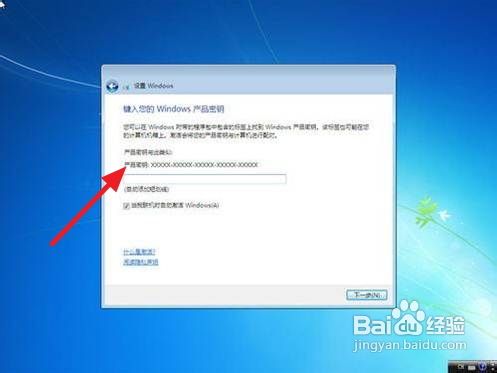
17、询问是否开启自动更新。建议选“以后询问我”,详细情况看注释2

18、调整日期、时间。建议不要调整。

19、配置网络。请根据网络的实际安全性选择。如果安装时计算机未联网,则不会出现此对话框。

20、Win7正在根据您的设置配置系统,这个过程会持续5分钟。然后,就可以享受到win7带给你的无限体验啦!

声明:本网站引用、摘录或转载内容仅供网站访问者交流或参考,不代表本站立场,如存在版权或非法内容,请联系站长删除,联系邮箱:site.kefu@qq.com。
阅读量:111
阅读量:38
阅读量:115
阅读量:124
阅读量:94